ในยุคของสื่อดิจิทัล รูปแบบ MP4 ได้กลายเป็นหนึ่งในรูปแบบหลักสำหรับการตัดต่อและแบ่งปันวิดีโอ ไม่ว่าคุณจะสร้างวิดีโอสั้น ตัดแต่งส่วนที่ไม่ต้องการ หรือปรับความยาวของวิดีโอ การเรียนรู้วิธีตัดแต่งวิดีโอ MP4 อย่างง่ายดายเป็นทักษะที่ผู้สร้างวิดีโอทุกคนต้องมี โชคดีที่การตัดแต่งวิดีโอ MP4 บนคอมพิวเตอร์นั้นไม่ซับซ้อน และซอฟต์แวร์และเครื่องมือจำนวนมากก็มีอินเทอร์เฟซการทำงานที่ง่ายดายและความสามารถในการประมวลผลที่มีประสิทธิภาพ
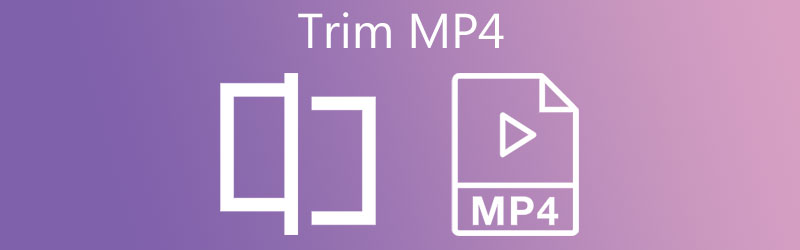
บทความนี้จะแนะนำวิธีใช้ซอฟต์แวร์คอมพิวเตอร์ยอดนิยมหลายตัวเพื่อตัดแต่งวิดีโอ MP4 ซึ่งช่วยให้คุณประหยัดเวลาและปรับปรุงประสิทธิภาพการตัดต่อวิดีโอ ทั้งบรรณาธิการมือใหม่และบรรณาธิการที่มีประสบการณ์จะได้รับประโยชน์จากสิ่งนี้
1. ใช้เครื่องมือฟรี: Shotcut
Shotcut เป็นซอฟต์แวร์ตัดต่อวิดีโอโอเพ่นซอร์สฟรีที่รองรับรูปแบบวิดีโอหลายรูปแบบ รวมถึง MP4 ไม่เพียงแต่ใช้งานง่ายเท่านั้น แต่ยังมีคุณสมบัติที่หลากหลายสำหรับการตัดต่อวิดีโอ การตัดแต่ง และการตัดต่อวิดีโอที่ซับซ้อนมากขึ้นอีกด้วย
ขั้นตอน:
ดาวน์โหลดและติดตั้ง Shotcut ไปที่ เว็บไซต์อย่างเป็นทางการของ Shotcut เพื่อดาวน์โหลดและติดตั้งซอฟต์แวร์
นำเข้าวิดีโอ MP4 เปิด Shotcut คลิก "เปิดไฟล์" เลือกไฟล์วิดีโอ MP4 ที่คุณต้องการตัดและนำเข้า
ลากวิดีโอไปที่ไทม์ไลน์ ลากวิดีโอจาก หน้าต่างการเล่น ไปที่ ไทม์ไลน์ ไทม์ไลน์คือที่ที่คุณดำเนินการตัดแต่ง
เลือกพื้นที่การตัดแต่ง และใช้ ส่วนหัวของตัว ควบคุมการเล่นใต้ไทม์ไลน์ ลากไปยังตำแหน่งเริ่มต้นที่คุณต้องการตัดแต่ง แล้วคลิกปุ่ม "แยก" (หรือกดปุ่ม
S) เพื่อแยกวิดีโอ จากนั้นลากตัวชี้ตำแหน่งไปยังตำแหน่งสิ้นสุดแล้วทำแบบเดียวกันหลังจากแยก โดยลบส่วนที่ไม่จำเป็นออก คุณจะได้รับส่วนวิดีโอหลายส่วน คลิกที่ส่วนที่ไม่ต้องการแล้วกดปุ่ม Delete เพื่อลบออก
ส่งออกวิดีโอที่ตัดแต่งแล้ว หลังจากตัดแต่งเสร็จแล้ว คลิก "ส่งออก" เลือกรูปแบบ MP4 และตั้งค่าพารามิเตอร์วิดีโอ คลิก "เริ่ม" และรอให้การส่งออกเสร็จสิ้น
เว็บไซต์อย่างเป็นทางการของซอฟต์แวร์:
เว็บไซต์อย่างเป็นทางการของช็อตคัต
2. ใช้เครื่องมือที่เรียบง่ายและมีประสิทธิภาพ: Bandicut
หากคุณต้องการเครื่องมือที่ใช้งานง่ายและใช้งานง่าย Bandicut คือตัวเลือกที่ดี ไม่เพียงแต่รองรับรูปแบบ MP4 เท่านั้น แต่ยังสามารถตัดแต่งวิดีโอได้โดยไม่สูญเสียคุณภาพในขณะที่ยังมีอินเทอร์เฟซผู้ใช้ที่เรียบง่ายและชัดเจน
ขั้นตอน:
ดาวน์โหลดและติดตั้ง Bandicut ไปที่ เว็บไซต์อย่างเป็นทางการของ Bandicut เพื่อดาวน์โหลดและติดตั้ง Bandicut
นำเข้าไฟล์วิดีโอ เปิด Bandicut คลิกปุ่ม "เพิ่มวิดีโอ" และเลือกไฟล์วิดีโอ MP4 ที่คุณต้องการตัด
เลือกช่วงการตัดแต่ง โดยใช้ แถบเลื่อน หรือป้อนจุดเวลาด้วยตนเอง เลือกส่วนของวิดีโอที่คุณต้องการเก็บไว้ และตั้งเวลาเริ่มต้นและสิ้นสุด
หากต้องการเริ่มตัดแต่ง ให้คลิกปุ่ม "เริ่ม" จากนั้น Bandicut จะสร้างไฟล์ MP4 ที่ถูกตัดแต่งโดยอัตโนมัติ
บันทึกไฟล์ หลังจากตัดแต่งเสร็จแล้ว ให้เลือกเส้นทางบันทึกและบันทึกไฟล์วิดีโอใหม่
เว็บไซต์อย่างเป็นทางการของซอฟต์แวร์:
เว็บไซต์อย่างเป็นทางการของ Bandicut
3. ใช้คุณสมบัติขั้นสูง: Adobe Premiere Pro
หากคุณเป็นผู้ชื่นชอบการตัดต่อวิดีโอหรือมืออาชีพ Adobe Premiere Pro เป็นตัวเลือกที่ทรงพลัง ไม่เพียงรองรับรูปแบบ MP4 เท่านั้น แต่ยังให้ฟังก์ชันการแก้ไขเพิ่มเติม เหมาะสำหรับการตัดต่อวิดีโอที่ซับซ้อนยิ่งขึ้น
ขั้นตอน:
ดาวน์โหลดและติดตั้ง Premiere Pro ไปที่ เว็บไซต์อย่างเป็นทางการของ Adobe เพื่อซื้อหรือทดลองใช้ Premiere Pro
นำเข้าไฟล์วิดีโอ เปิด Premiere Pro สร้างโปรเจ็กต์ใหม่ จากนั้นคลิก "ไฟล์ > นำเข้า" เพื่อเลือกไฟล์วิดีโอ MP4
ลากวิดีโอไปที่ไทม์ไลน์ ลากไฟล์วิดีโอไปที่ไทม์ไลน์ และใช้ ส่วนหัวของตัวควบคุมการเล่น เพื่อค้นหาจุดเริ่มต้นที่คุณต้องการตัด
หากต้องการตัดวิดีโอ ให้เลือก เครื่องมือตัด แล้วคลิกแทร็กวิดีโอเพื่อตัด คุณยังสามารถใช้ปุ่มลัด Ctrl+K เพื่อตัดวิดีโอได้อย่างแม่นยำ
ส่งออกไฟล์ที่ตัดแต่ง แล้ว คลิก "ไฟล์ > ส่งออก > สื่อ" เลือกรูปแบบ MP4 และบันทึก
เว็บไซต์อย่างเป็นทางการของซอฟต์แวร์:
-
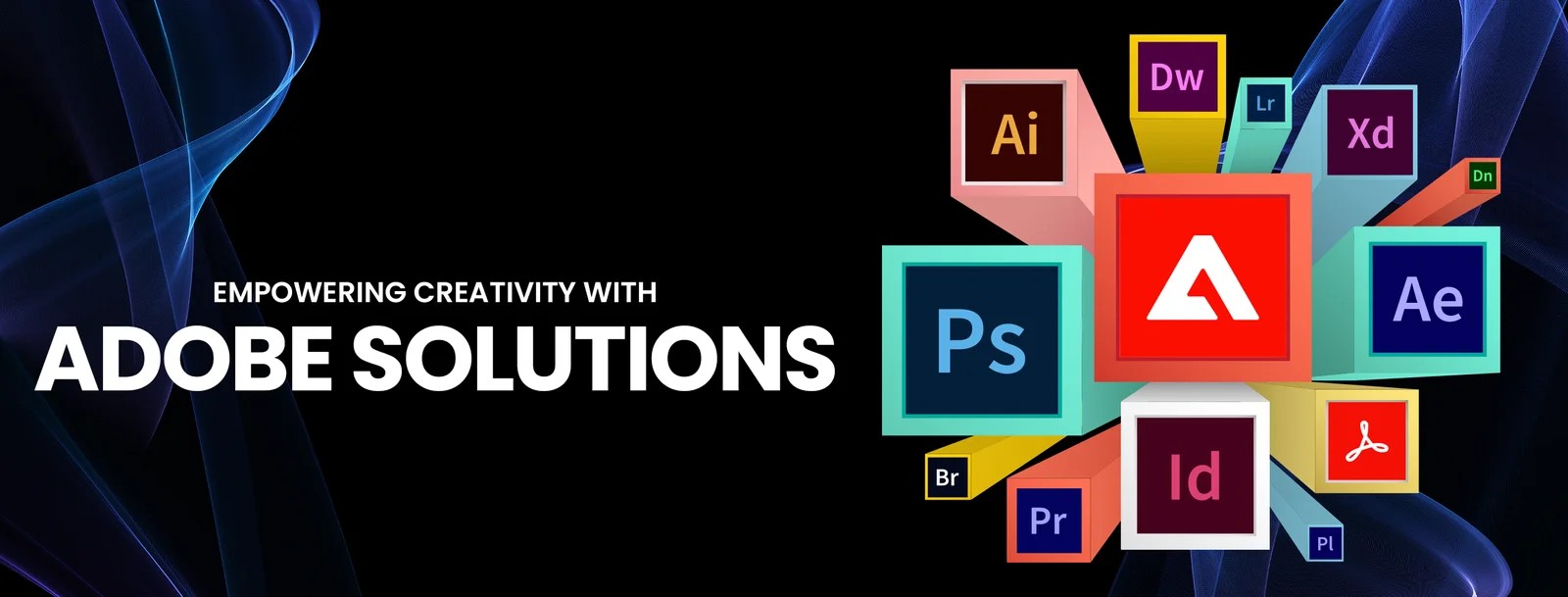 สำรวจเครื่องมือตัดต่อวิดีโอ 5 รายการจาก Adobe รวมถึง Premiere Pro, After Effects และ Premiere Rush ซึ่งเหมาะกับความต้องการของผู้ใช้ที่แตกต่างกัน เรียนรู้วิธีใช้เครื่องมือเหล่านี้สำหรับการผลิตและตัดต่อวิดีโอผู้เขียน:Azura เวลาวางจำหน่าย:2024-11-28
สำรวจเครื่องมือตัดต่อวิดีโอ 5 รายการจาก Adobe รวมถึง Premiere Pro, After Effects และ Premiere Rush ซึ่งเหมาะกับความต้องการของผู้ใช้ที่แตกต่างกัน เรียนรู้วิธีใช้เครื่องมือเหล่านี้สำหรับการผลิตและตัดต่อวิดีโอผู้เขียน:Azura เวลาวางจำหน่าย:2024-11-28 -

วิธีเพิ่มลิงค์ผลิตภัณฑ์ไปยังวิดีโอ TikTok: คำแนะนำสำหรับผู้ค้า
เรียนรู้วิธีเพิ่มลิงก์ผลิตภัณฑ์ไปยังวิดีโอด้วยบัญชีธุรกิจ TikTok บทความนี้จะอธิบายขั้นตอนเฉพาะในการโปรโมตผลิตภัณฑ์ผ่านร้านค้า TikTok แท็กผลิตภัณฑ์ และฟีเจอร์การสตรีมสดผู้เขียน:Azura เวลาวางจำหน่าย:2024-11-28 -
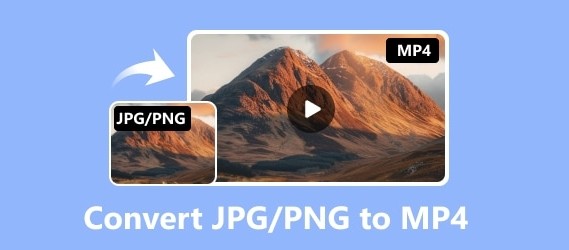
คำแนะนำซอฟต์แวร์แปลง JPG/PNG เป็น MP4: ตัวเลือกฟรีและเสียเงิน
แปลงภาพ JPG หรือ PNG เป็นวิดีโอ MP4! บทความนี้แนะนำเครื่องมือแปลงรูปภาพเป็นวิดีโอที่ยอดเยี่ยม 5 รายการ รวมถึง FFmpeg, Kapwing และ Animoto ซึ่งเหมาะกับความต้องการของผู้ใช้ที่หลากหลายผู้เขียน:Azura เวลาวางจำหน่าย:2024-11-25 -
![แนะนำให้ใช้โปรแกรมตัดต่อวิดีโอแบบแบ่งหน้าจอที่ยอดเยี่ยม 5 โปรแกรม [ฟรีและจ่ายเงิน] เพื่อเชื่อมต่อวิดีโออย่างรวดเร็ว](https://images.video-x-ware.com/uploads/20241125/674427a9ea16e.jpg)
แนะนำให้ใช้โปรแกรมตัดต่อวิดีโอแบบแบ่งหน้าจอที่ยอดเยี่ยม 5 โปรแกรม [ฟรีและจ่ายเงิน] เพื่อเชื่อมต่อวิดีโออย่างรวดเร็ว
สำรวจโปรแกรมตัดต่อวิดีโอแบบแบ่งหน้าจอที่ยอดเยี่ยม 5 รายการ ไม่ว่าจะเป็น DaVinci Resolve ฟรีหรือ Premiere Pro อันทรงพลัง บทความนี้จะช่วยให้คุณตัดต่อวิดีโอได้อย่างง่ายดายและสร้างเนื้อหาที่น่าตื่นเต้น!ผู้เขียน:Azura เวลาวางจำหน่าย:2024-11-25 -
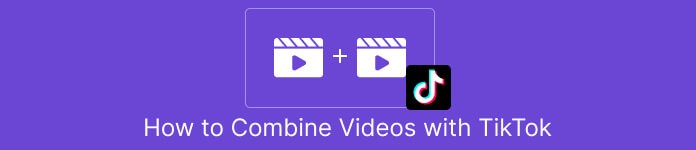
วิธีต่อวิดีโอบน TikTok อย่างง่ายดาย: บทช่วยสอนและเคล็ดลับที่สมบูรณ์
เมื่อโพสต์เนื้อหาวิดีโอที่ยอดเยี่ยมบน TikTok บางครั้งคุณอาจต้องต่อคลิปวิดีโอหลาย ๆ คลิปเข้าด้วยกันเป็นวิดีโอเดียวที่ราบรื่น ไม่ว่าคุณจะสร้างความท้าทายที่สร้างสรรค์ แบ่งปันบันทึกการเดินทาง หรือรวมการแสดงหลายรายการ การเรียนรู้วิธีต่อวิดีโอบน TikTok จะช่วยให้คุณสร้างเนื้อหาระดับมืออาชีพที่ดึงดูดผู้ชมได้มากขึ้น โชคดีที่ TikTok นำเสนอคุณสมบัติการตัดต่อวิดีโอที่ใช้งานง่ายเพื่อช่วยให้คุณทำงานนี้สำเร็จได้อย่างรวดเร็วผู้เขียน:Azura เวลาวางจำหน่าย:2024-11-25 -

เว็บไซต์แนะนำที่บีบอัดขนาดวิดีโอแต่ไม่บีบอัดคุณภาพของภาพสำหรับออนไลน์ฟรี
ในชีวิตประจำวันเรามักจะต้องอัปโหลดหรือแชร์วิดีโอ แต่ขนาดไฟล์ที่ใหญ่อาจทำให้การถ่ายโอนข้อมูลช้าลงหรือใช้พื้นที่จัดเก็บ เครื่องมือบีบอัดจำนวนมากจะลดคุณภาพของภาพลงอย่างมาก ซึ่งเห็นได้ชัดว่าไม่ใช่ตัวเลือกในอุดมคติ มีเว็บไซต์ออนไลน์ใดบ้างที่สามารถบีบอัดขนาดวิดีโอได้ฟรีโดยไม่ทำให้คุณภาพของภาพลดลง บทความนี้จะแนะนำเครื่องมือออนไลน์ที่มีประสิทธิภาพและเชื่อถือได้หลายประการเพื่อช่วยคุณแก้ไขปัญหานี้ได้อย่างง่ายดายผู้เขียน:Azura เวลาวางจำหน่าย:2024-11-20 -

เหตุผลและวิธีแก้ไขว่าทำไม YouTube บนโทรศัพท์มือถือถึงเปิดได้แต่เล่นไม่ได้
เมื่อคุณเปิด YouTube บนโทรศัพท์ อินเทอร์เฟซจะโหลดตามปกติแต่วิดีโอไม่เล่น ซึ่งทำให้สับสน ไม่ว่าคุณจะพยายามผ่อนคลายหรือหาข้อมูลที่เป็นประโยชน์ การประสบปัญหาเช่นนี้อาจรบกวนประสบการณ์ของคุณได้ บทความนี้จะวิเคราะห์สาเหตุทั่วไปของปัญหานี้ให้กับคุณ และเสนอวิธีแก้ปัญหาที่หลากหลายเพื่อช่วยให้คุณกลับมารับชมตามปกติได้อย่างรวดเร็วผู้เขียน:Azura เวลาวางจำหน่าย:2024-11-20 -
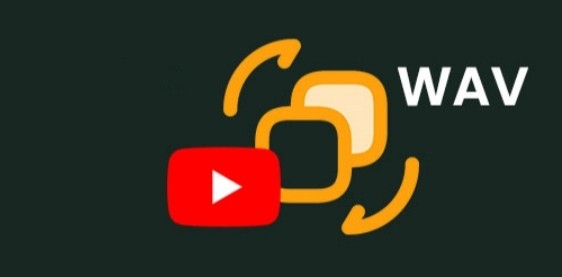
วิธีแปลง YouTube เป็น WAV
ต้องการแปลงวิดีโอ YouTube เป็นรูปแบบเสียง WAV คุณภาพสูงหรือไม่ ไม่ว่าจะเป็นเพื่อคุณภาพเสียงที่ดีขึ้นหรือการตัดต่อเสียง รูปแบบ WAV ได้รับความนิยมเนื่องจากมีลักษณะที่ไม่มีการสูญเสียข้อมูล ในบทความนี้ เราจะแนะนำวิธีการง่ายๆ ในการแปลงไฟล์ YouTube เป็น WAV ช่วยให้คุณรับเนื้อหาเสียงที่คุณต้องการได้อย่างรวดเร็วผู้เขียน:Azura เวลาวางจำหน่าย:2024-11-20 -

วิธีซ่อมแซมไฟล์ PowerPoint ที่เสียหาย
PowerPoint เป็นเครื่องมือที่ใช้กันทั่วไปในการทำงานและการศึกษาประจำวันของเรา แต่ปัญหาความเสียหายของไฟล์จะเกิดขึ้นเป็นครั้งคราว อาจเป็นเรื่องน่าหงุดหงิดเมื่อคุณไม่สามารถเปิดงานนำเสนอที่สำคัญได้ อย่างไรก็ตาม ไม่ต้องกังวล การซ่อมแซมไฟล์ PowerPoint ที่เสียหายนั้นไม่ซับซ้อนอย่างที่คิด บทความนี้จะแนะนำวิธีการต่างๆ ที่ง่ายและมีประสิทธิภาพเพื่อช่วยให้คุณกู้คืนเนื้อหาไฟล์ได้อย่างรวดเร็ว และหลีกเลี่ยงปัญหาข้อมูลสูญหายผู้เขียน:Azura เวลาวางจำหน่าย:2024-11-20 -

วิธีรวมคลิปวิดีโอ MP4 หลาย ๆ ไฟล์เป็นไฟล์เดียว
เมื่อผลิตเนื้อหาวิดีโอหรือจัดระเบียบสื่อ คุณมักจะต้องต่อคลิปวิดีโอ MP4 หลาย ๆ ไฟล์ให้เป็นไฟล์เดียวได้อย่างราบรื่น ไม่ว่าคุณจะสร้างภาพยนตร์ที่บ้านหรือรวบรวมฟุตเทจสำหรับโปรเจ็กต์ระดับมืออาชีพ การเลือกเครื่องมือและวิธีการที่เหมาะสมถือเป็นสิ่งสำคัญ บทความนี้จะแนะนำรายละเอียดวิธีการรวมไฟล์ MP4 หลายไฟล์เป็นไฟล์เดียวอย่างรวดเร็วและมีประสิทธิภาพ และมอบโซลูชันสำหรับแพลตฟอร์มต่างๆ ให้กับคุณผู้เขียน:Azura เวลาวางจำหน่าย:2024-11-20





